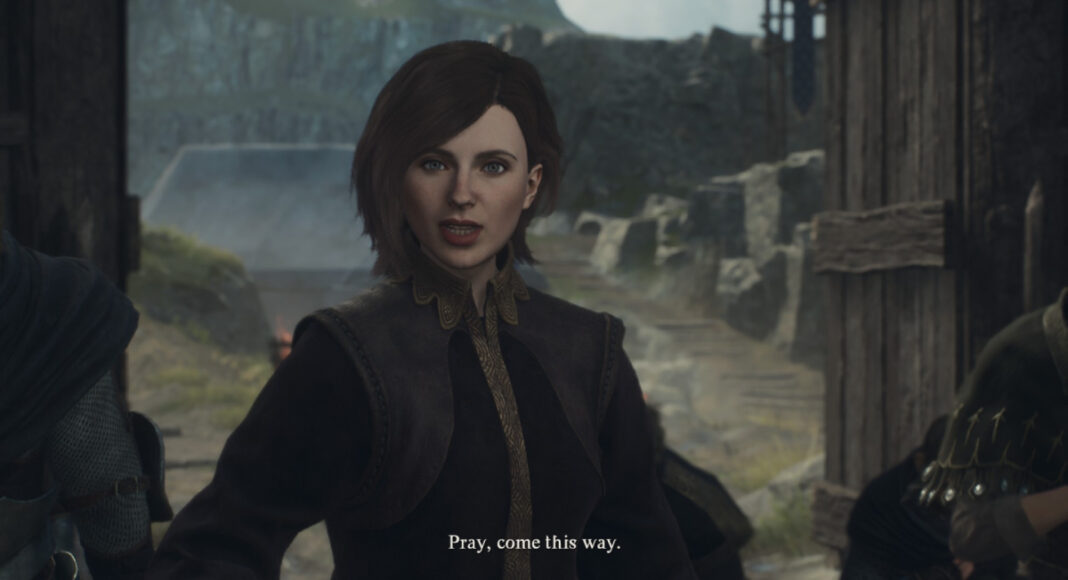Dragon’s Dogma 2 FPS arttırma rehberimize hoş geldiniz. Yakın zamanda çıkan ve performans sorunlarıyla gündeme gelen yapımı oynuyor ve optimizasyondan yana sıkıntılar yaşıyorsanız, doğru yerdesiniz. Bu rehberimizde, her ne kadar bazı koşullarda önüne geçilemiyor olsa da DD2 oynarken performans sorunlarından nasıl en az şekilde etkilenebileceğinizi anlatacağız. Gelin Capcom’un yeni RYO’su için en iyi grafik ayarlarını birlikte inceleyelim.
Dragon’s Dogma 2 FPS arttırma nasıl yapılır? Adım adım anlatıyoruz
Capcom’un yeni RPG oyunu yakın zamanda piyasaya sürüldü ve sosyal medyanın en çok konuşulan oyunları arasına girdi. Gerek oyundaki mevcut optimizasyon sorunları, gerekse mikro satın alımlar konusu gündemi birkaç gün meşgul etmeyi başardı. Hali hazırda oyunu oynayanlardan birisi olarak, ben de bu sorunlardan nasibimi aldım ve bulabildiğim çözümleri sizlerle paylaşacağım.
Bu rehber boyunca sizlere, görüntü kalitesinden en az ödünü vererek nasıl FPS artışı sağlayabileceğinizi anlatıyor olacağız.

Dragon’s Dogma 2 FPS arttırma rehberine başlamadan önce bilmeniz gereken bazı detaylardan hızlıca bahsedelim. Öncelikle oyun, ekran kartına yüklendiği kadar işlemciye de yükleniyor. Normalde video oyunlarında ana kriterimiz ekran kartı olsa da DD2 özelinde işlemcinin de ciddi bir önemi var. Bu nedenle diğer adımlara başlamadan önce, oyunun sistem gereksinimlerini kontrol edin ve bilgisayarınızın bunları karşıladığından emin olun.
- Kontrol Edin: Dragon’s Dogma 2 sistem gereksinimleri
Dragon’s Dogma 2’nin sistem gereksinimlerinden de anlaşıldığı üzere, PC’de de tıpkı konsollarda olduğu gibi 30 FPS kare hızına ulaşmanız bekleniyor. Bu nedenle eğer 60 FPS ve üzeri değerlere çıkmak istiyorsanız, bilgisayarınızın minimum sistem gereksinimlerinin çok üzerinde olması gerekiyor. Eğer bilgisayarınızla ilgili her şeyi kontrol ettiyseniz, gelin sıradaki adımlara geçelim.
1.) İşlemci yükünü hafifletmek için yapabileceğiniz bazı ayarlamalar
Takdir edersiniz ki büyük şehirlere girildiğinde yahut ekranda çok fazla NPC’nin bulunduğu sahnelerde, Dragon’s Dogma 2’nin FPS değerleri büyük ölçüde düşüyor. Bu nedenle, işlemciye NPC’ler tarafından binen bu yükün etkilerini hafifletmek adına CPU’yu ilgilendirebilecek bazı ayarları yeniden elden geçirmekte fayda var.
| Ayar | Değer | Açıklama |
|---|---|---|
| Frame Rate | 60 | Eğer FPS değeriniz 60’ın üzerinde seyrediyor fakat çok fazla anlık düşüş ve takılma yaşıyorsanız, kare hızını 60’a sabitleyerek daha akıcı bir deneyim elde edebilirsiniz. |
| Vertical Synchronization | Off | FreeSYNC destekleyen bir monitör ve ekran kartına sahipseniz, dikey eşitlemeyi kapatmak giriş gecikmesi ve anlık takılmaları önleyebilir. |
| Dynamic Resolution | On | Dinamik çözünürlük ölçeklemeyi etkinleştirerek, oyunun performansının düştüğü yerlerde çözünürlüğü otomatik olarak ayarlamasına izin verirsiniz. Bu sayede kare hızını sabit tutmaya yardımcı olursunuz. Görsel kaliteyi etkileyebilir fakat performansı stabil tutar. |
| Fidelity FX Super Resolution 3 | Balanced | FSR 3 kullanarak ayarı “Dengeli” olarak değiştirirseniz, performansın etkileneceği yerlerde çözünürlük ölçeklendirmesi düşecek ve sabit kare hızlarında oynayabilmenizi sağlayacaktır. |
| DLSS Super Resolution | On | Eğer NVIDIA bir ekran kartınız varsa, düşük çözünürlükleri ölçeklendirerek yüksek kare hızlarında yüksek çözünürlükte oynamanızı sağlar. Bu ayar açıldığında FSR 3 kapatılmalıdır. |
| Ray Tracing | Off | Işın izleme hem GPU hem de CPU’ya ciddi bir iş yükü bindirir. Işın izlemeyi kapatmak Dragon’s Dogma 2 FPS’nizi artırabilir. |
| Ambient Occlusion | SSAO | Ambiyans kapatma için SSAO, en ideal seçenektir. Bir üst ayarı çok fazla kaynak kullanırken, kapatıldığında da görsellik olumsuz şekilde etkilenebilir. |
| Screen Space Reflections | Off | Ekran alanı yansımaları, hem GPU hem de CPU için ciddi bir iş yüküdür. Dinamik hesaplamalar bilgisayarınıza sabit bir iş yükü çıkarır. Bu ayarı kapatmak, FPS değerlerinizi artırır. |
| Mesh Quality | Low | Uzaktaki statik nesnelerin yüksek kalitelerde yüklenmesi, oyunun performansını fazlasıyla etkiler. Bu ayarı düşük seviyede tutmanız büyük ölçüde performans artışı elde etmenizi sağlar. |
| Texture Filtering | High (Aniso x16) | Doku filtreleme ayarını çok düşürürseniz, görsellik bundan büyük ölçüde kötü etkilenecektir. Bu nedenle bu ayarı eğer çok büyük performans sorunları yaşamıyorsanız yüksekte tutmanızı tavsiye ediyoruz. |
| Texture Quality | Medium (0.5 GB) | Doku kalitesi, ekran kartınızın belleğiyle doğrudan orantılı olsa da gözlemlerimize göre en iyi performans orta ayarlarda elde ediliyor. |
| Grass / Tree Quality | High | Eğer oyun içinde kare hızı değerleriniz sadece şehirlerde düşüş yaşıyorsa, bu ayarı yüksek tutmanın sakıncası yok. Ancak açık dünyada ve ormanlarda performans sorunu yaşıyorsanız mutlaka düşürün. |
| Resource-Intense Effects Quality | High | Dövüşler sırasında sorun yaşamıyorsanız bu ayarı yüksekte tutmak, sürükleyiciliği ve kaliteyi artıracaktır. Ancak dövüşlerde takılma ve düşüşler yaşanıyorsa “Low” değerine çekmenizi öneririz. |
| Shadow Quality | Mid | Gölge kalitesini çok düşürmek, görsel kaliteyi büyük ölçüde etkiler. Bu nedenle bu ayarı orta değerinde tutmak hem görsel kaliteyi, hem de performansı iyileştirecektir. |
| Shadow Cache | Off | Dinamik gölgeler ve ışıklandırmalar, işlemci için ciddi bir iş yüküdür. Bu nedenle bu ışıklandırmaların ön belleğe alınmasını engelleyerek FPS artışı sağlayabilirsiniz. |
| Contact Shadows | Off | Şehirlerdeki görece fazla NPC sayısı ve nesnelerin sıklığı nedeniyle yaşanan düşüşlerin başrolünde “Contact Shadows” yatar. Bu gölgeleri kapatarak performansı iyileştirebilirsiniz. |
| Motion Blur | Off | Hareket bulanıklığını kapatmak performansı iyileştirebilir. |
| Bloom | Off | Işık bulanıklığını kapatmak hem görseli netleştirir hem de performansı artırır. |
| Depth of Field | Off | Alan derinliği ayarı işlemciye ve ekran kartına yük bindirir. Bu nedenle kapatılmasını tavsiye ederiz. |
| Subsurface Scattering | Off | Oyunda gözle görülür bir kalite değişikliği yaşatmayan ancak performansı etkileyen bir ayardır. Kapatılmasını tavsiye ederiz. |
2.) Her şeyin güncel olduğundan ve sağlıklı çalıştığından emin olun
Dragon’s Dogma 2 FPS arttırma rehberinin bu aşamasında sizlere bilgisayarınız ile ilgili dikkat etmeniz gereken bazı detayları anlatacağız. Bunlar aslında birçok oyuncunun bildiği ve her oyunda kontrol edilmesi gereken şeyler. Ancak bazen gözden kaçabiliyor ve sorunların sebebi olsalar dahi tespit edilemiyorlar.
- Ekran Kartı Sürücünüzü Güncelleyin: Ekran kartı sürücüleri, bazen oyunlar özelinde iyileştirmeler içerebiliyorlar. Güncel olmadıkları durumlarda performans sorunları ve oyunlarda görsel hatalara sebep olabilirler. Bu nedenle güncel tutulmalarını tavsiye ediyoruz.
- Arka Plan Uygulamalarını Kapatın: Arka planda çalışan ve yüksek işlem gücü isteyen uygulamaları, her oyunda performansı kötü etkilerler. Bu bazen ekran kartı sürücüsünün otomatik kayıt özelliği, bazense bir anti-virüs programı olabilir. Dragon’s Dogma 2 oynarken arkada yüksek işlem gücü isteyen internet tarayıcısı gibi uygulamaların açık olmadığından emin olun.
- Disk Sağlığınızı Kontrol Edin: Oyunlarda performans sorunları her zaman CPU veya GPU ile ilgili olmayabilir. Oyunu yüklediğiniz depolama aygıtının sağlığını kontrol etmeniz gerekir. Mümkünse oyunu yüksek hızlarda işlem yapabilen SSD depolama aygıtına yükleyin. Disk sağlığını kontrol etmek için CrystalDiskInfo gibi üçüncü parti programlar kullanabilirsiniz.
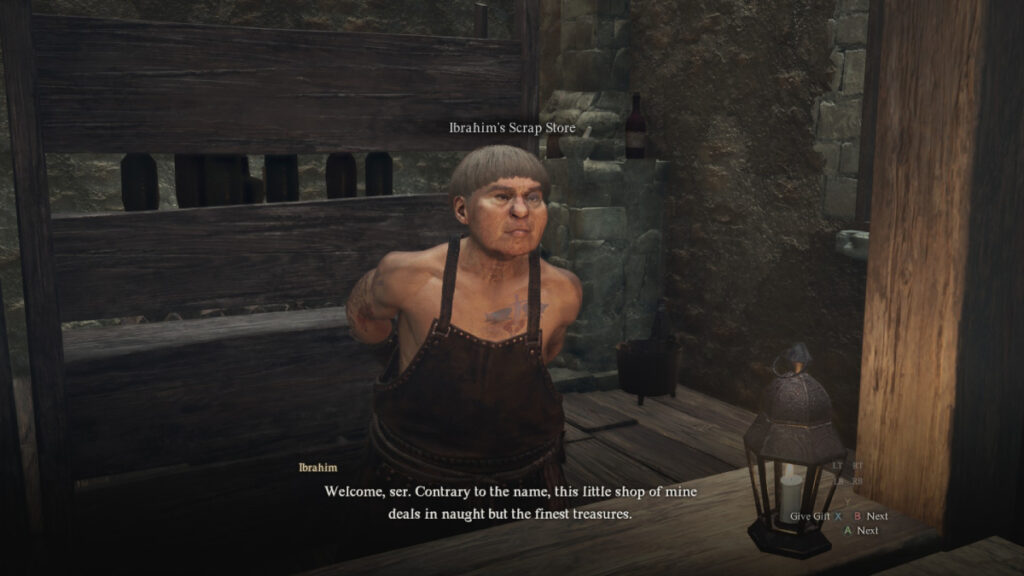
Dragon’s Dogma 2 FPS arttırma işleminin önemli bir parçası olan donanım kontrollerini düzenli olarak yapmayı unutmayın. Bu sadece Capcom’un yeni oyunu için değil, hemen hemen bütün bilgisayar oyunlarında önemli fakat atlanan bir faktördür.
3.) Steam çalıştırma seçeneklerinden yardım alabilirsiniz
Steam üzerinden kullanabileceğiniz bir çalıştırma seçeneği sayesinde oyunda performans artışı elde edebilirsiniz. Garanti edilmiyor fakat çalıştırma seçenekleri kısmına “-USEALLAVAILABLECORES” yazarak oyunun işlemcinizdeki uygun olan tüm çekirdekleri kullanmasını sağlayabilirsiniz. CPU yükü yüksek bir oyun olduğundan, bu ayar özellikle işlemcisi zorlanan oyuncular için faydalı olabilir.
Sonuç
Toplamda, Dragon’s Dogma 2 FPS arttırma işlemi için yapabileceğiniz oyun içi ve oyun dışı birçok işlem var. Aynı zamanda donanımlar konusunda tecrübeliyseniz, hız aşırtma yaparak bileşenlerinizin saat hızını da artırabilirsiniz. Ancak bunu yalnızca çok iyi biliyorsanız yapmanızı tavsiye ederiz. Detayları merak ediyorsanız “Overclock nedir?” isimli yazımıza göz atabilirsiniz.

Bunun dışında, Capcom hali hazırda oyunun performansını artırmaya yönelik PC ve konsol için gelecek güncellemelerin içeriklerini duyurdu. Yani bütün bunları yaptıktan sonra yapabileceğimiz en iyi şey; güncellemeler için beklemek.
Dragon’s Dogma 2 FPS arttırma rehberimizde sizlere aktaracaklarımız şimdilik bu kadardı. Aklınızda başka sorular veya yaşadığınız problemler varsa, onları da bizlerle yorumlar kısmında paylaşabilirsiniz. Şimdiden herkese iyi oyunlar dileriz!